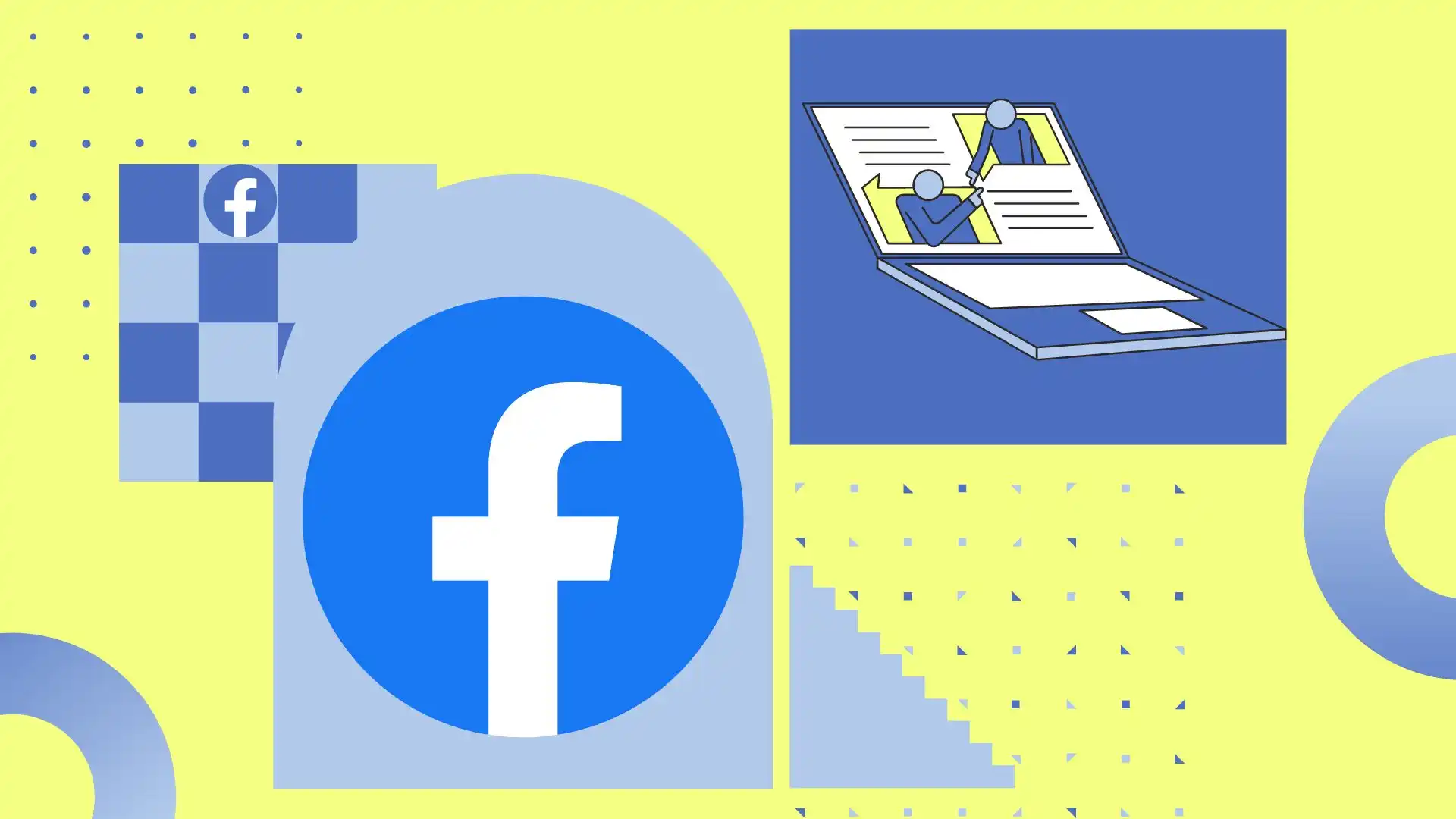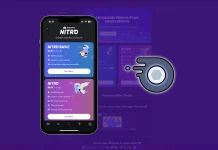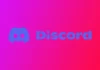Facebook 이벤트를 생성하는 동안 또는 기존 Facebook 이벤트에 공동 주최자를 추가할 수 있습니다. 공동 주최자는 귀하가 이벤트를 조직하고 관리하는 데 도움이 되는 일부 권리와 능력을 부여하는 사람입니다.
저는 페이스북에서 다양한 이벤트를 진행할 때 공동 진행자를 추가하는 기능을 자주 사용하곤 했습니다. 예를 들어, 친구들과의 모임을 계획할 때 공동 주최자를 추가하면 업무 부담을 분산하고 이벤트를 더욱 체계적으로 만드는 데 도움이 되었습니다. 또한 공동 진행자는 설명을 추가하거나 시간이나 장소를 업데이트하는 등 이벤트 정보를 변경할 수 있으므로 모든 작업을 직접 수행할 필요가 없습니다.
iPhone을 사용하여 Facebook 이벤트를 만드는 동안 공동 호스트를 추가하는 방법은 무엇입니까?
실제로 Facebook에서 이벤트를 만들기 위해 수행해야 하는 단계를 이미 알고 있다면 공동 주최자를 추가하는 데 아무런 문제가 없습니다. iPhone을 사용하여 Facebook 이벤트를 만드는 동안 공동 호스트를 추가하려면 다음의 간단한 단계를 따라야 합니다.
- Facebook 이벤트를 만드는 동안 공동 호스트를 추가하는 첫 번째 단계는 계정에 로그인하는 것입니다 .
- 그런 다음 이벤트를 생성할 그룹으로 이동합니다 .
- 그런 다음 메인 페이지에서 ‘이벤트 만들기’ 버튼을 탭 해야 합니다.
- 그런 다음 온라인 또는 오프라인 이벤트 형식을 선택하세요 .
- 그런 다음 이름을 지정하고 날짜를 지정한 후 ‘다음’을 탭하세요 .
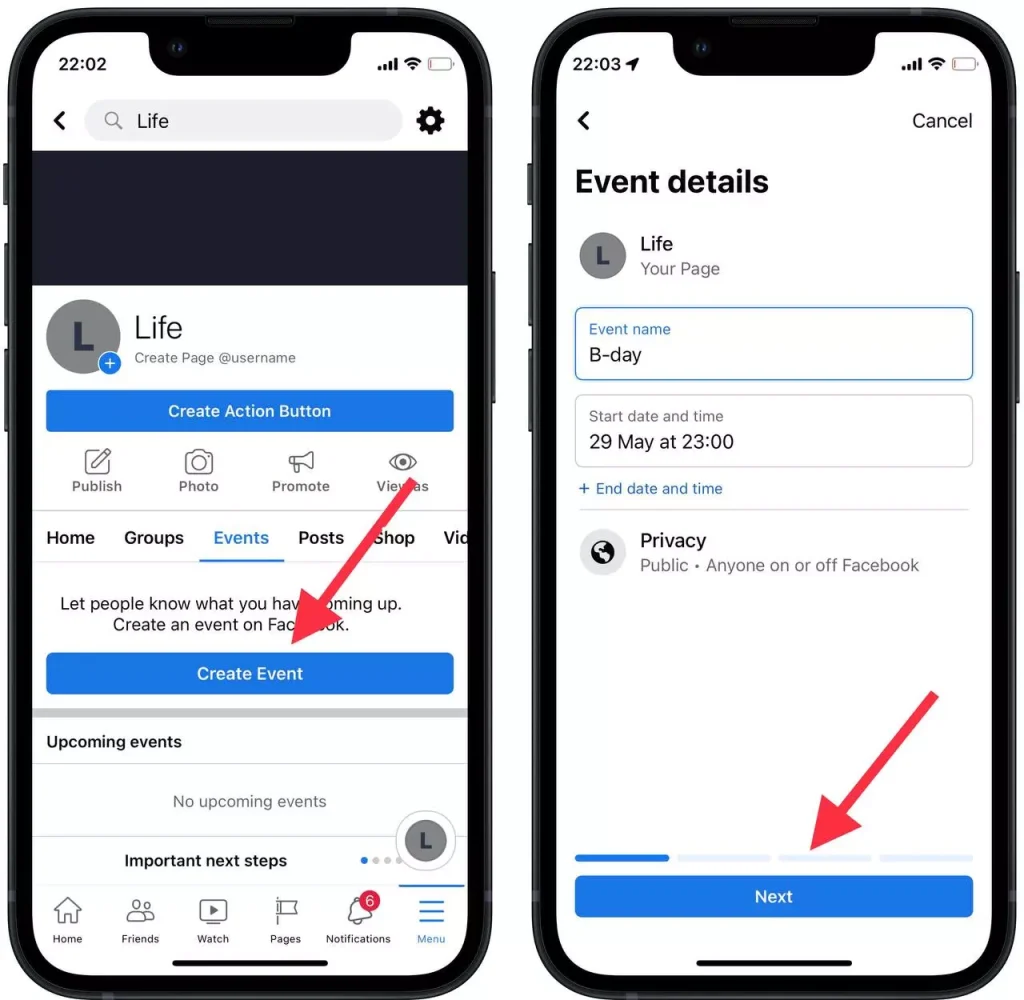
- 대면 형식을 생성한 경우 위치 도 지정해야 합니다.
- 다음으로 ‘설명 및 카테고리’를 추가하고 ‘다음’을 탭하세요 .
- 그런 다음 공동 진행자를 추가하고 ‘이벤트 설정’을 탭 하면 됩니다 .
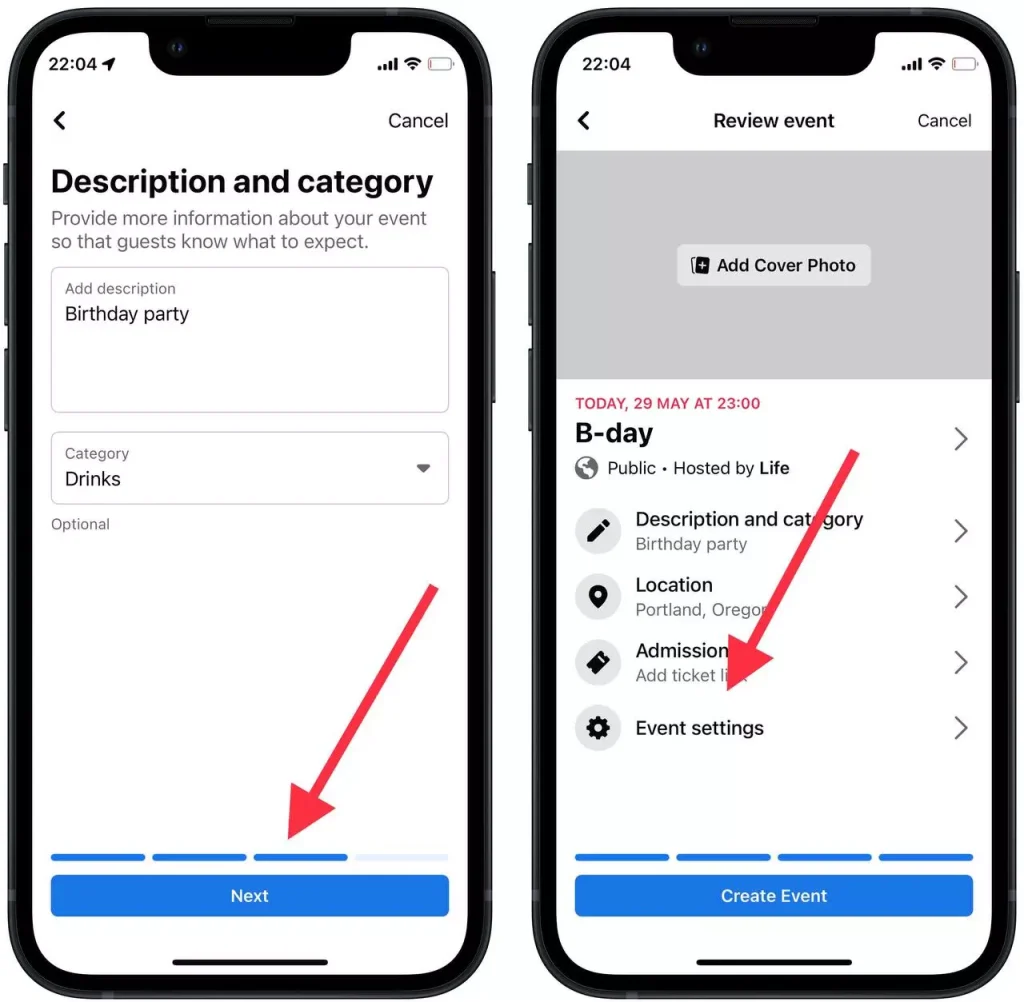
- 그런 다음 첫 번째 항목인 ‘공동 진행자’를 선택합니다 . 검색에서 원하는 사람을 선택하세요 .
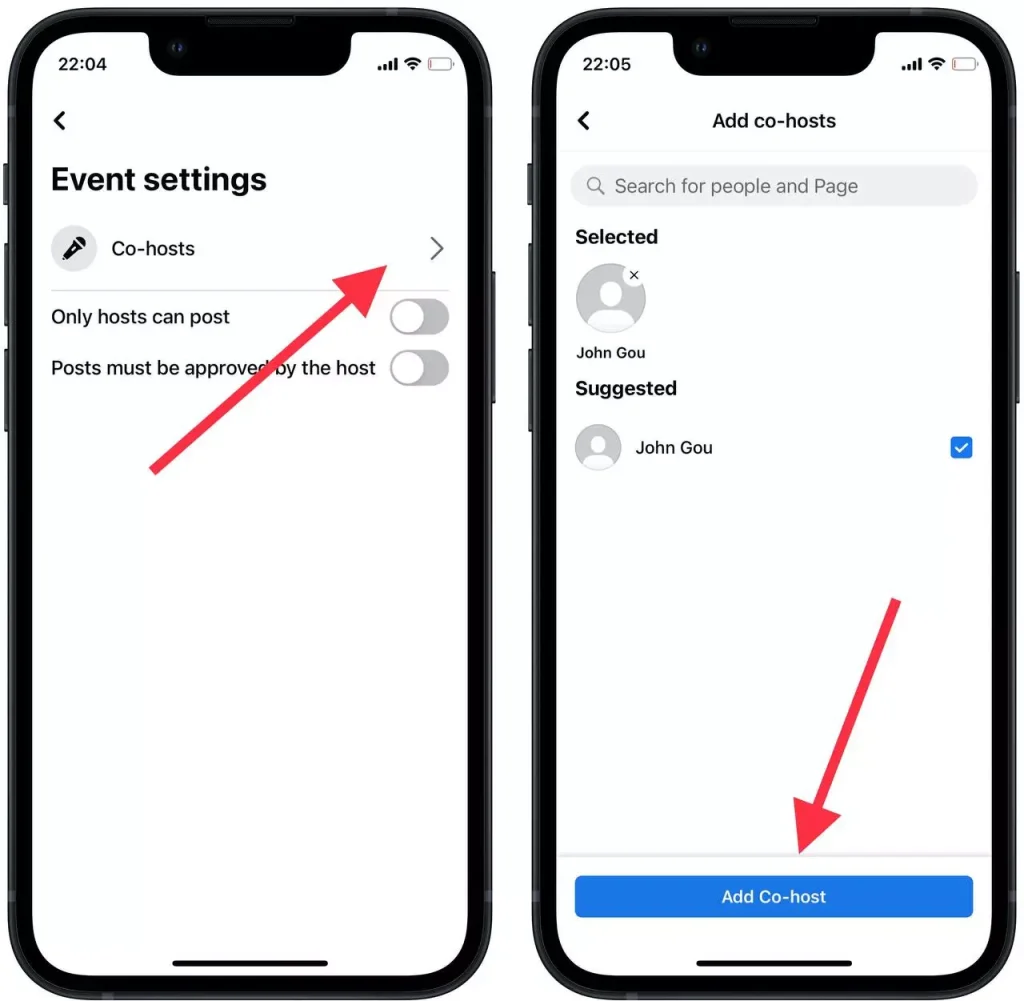
- 돌아가서 ‘이벤트 만들기’를 탭하세요 .
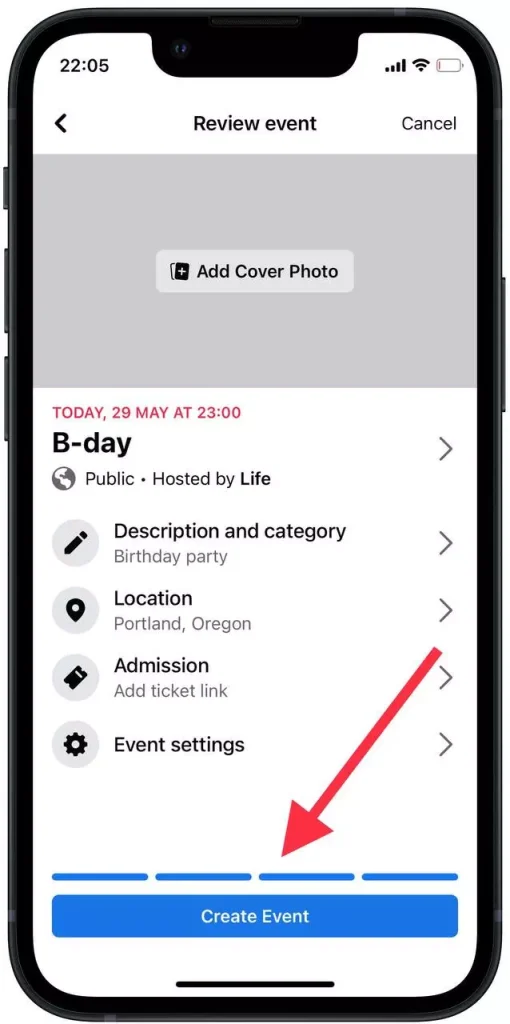
또한 공동 호스트를 추가하는 단계에서는 한 명으로 제한되지 않을 수도 있습니다. 이 검색에서 더 많은 공동 호스트를 선택할 수 있습니다.
iPhone을 사용하여 기존 Facebook 이벤트에 공동 주최자를 추가하는 방법은 무엇입니까?
이벤트가 시작되지 않은 한 필요한 경우 한 명 이상의 공동 주최자를 추가할 수 있습니다. 이는 온라인 이벤트를 진행하고 실시간으로 함께 참여할 수 있는 경우 특히 유용합니다. iPhone을 사용하여 기존 Facebook 이벤트에 공동 주최자를 추가하려면 다음 단계를 따라야 합니다.
- iPhone을 사용하여 기존 Facebook 이벤트에 공동 호스트를 추가하는 첫 번째 단계는 공동 호스트를 추가하려는 계정과 이벤트를 눈앞에 개설 해야 합니다.
- ‘관리’ 버튼을 탭 해야 합니다 .
- 그런 다음 ‘편집’을 선택하면 목록의 두 번째 옵션입니다.
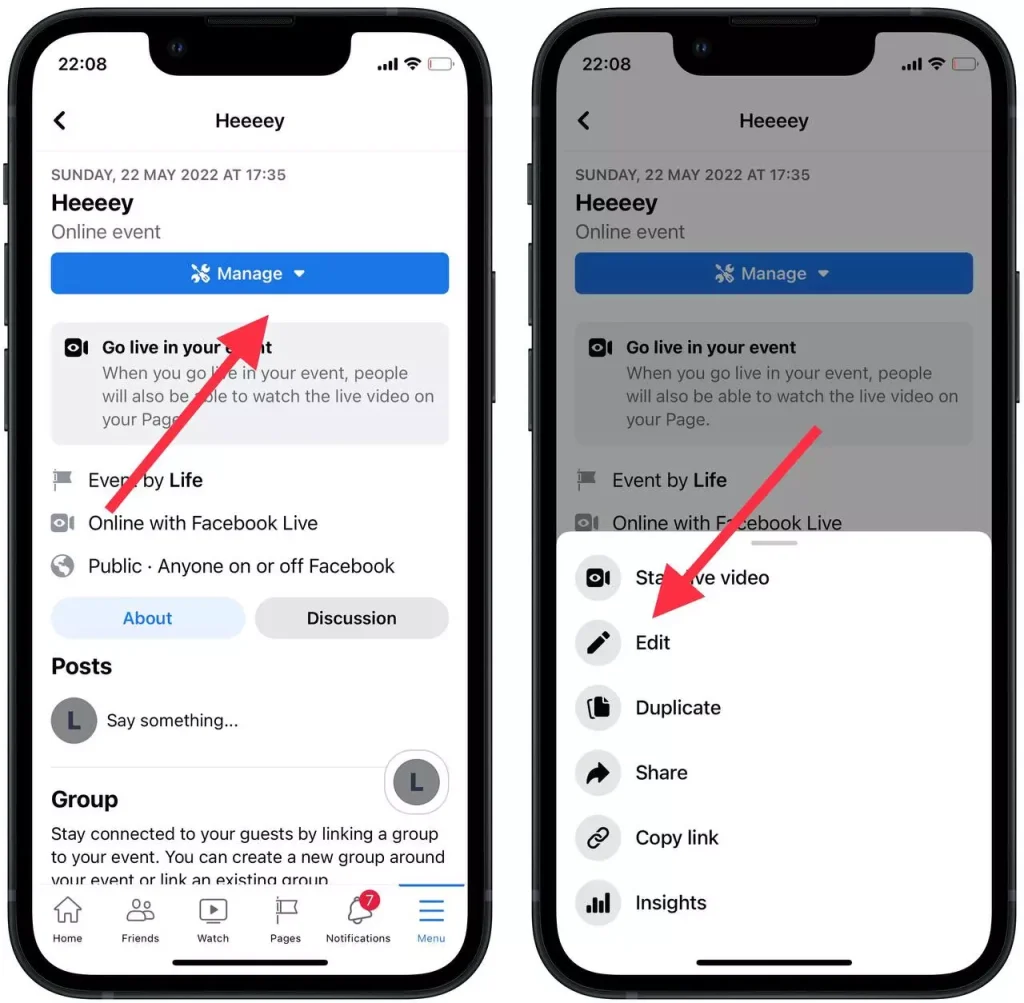
- 그런 다음 이벤트를 생성할 수 있는 창이 열리면 저장해야 할 때까지 ‘다음’을 탭 해야 합니다.
- ‘이벤트 설정’을 탭 하고 ‘공동 진행자’도 선택 해야 합니다 .
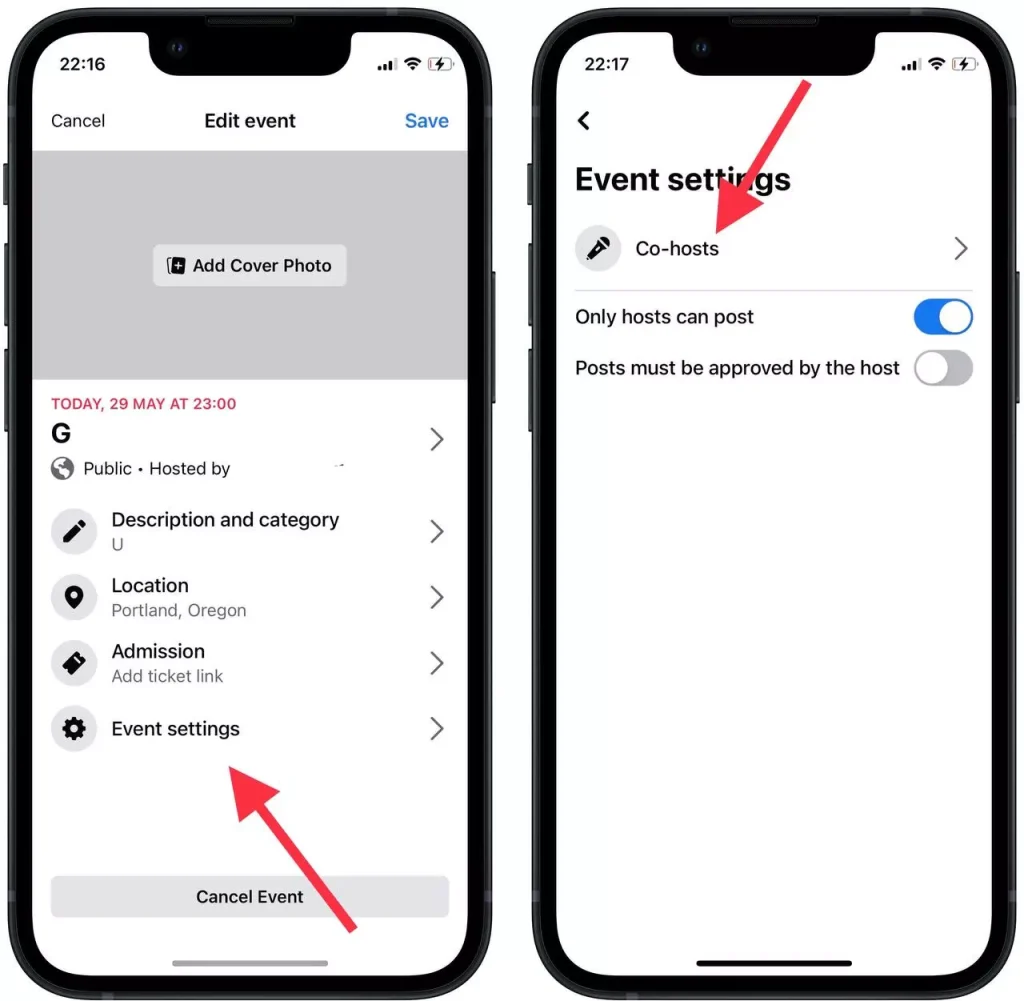
- 페이지 앞에서 상자를 선택하고 ‘완료’를 탭 하려면 선택해야 합니다 .

- 그런 다음 이전 페이지로 돌아가서 ‘이벤트 만들기’를 탭하세요 .
또한 이 단계에서는 공동 주최자를 넘어서 이벤트를 수정할 수 있습니다. 실제로 이 단계에서는 이벤트를 만드는 단계이므로 이벤트의 모든 것을 완전히 변경할 수 있습니다. 반면에 정보를 확인하여 처음에 올바르게 생성했는지 확인할 수 있습니다.
PC를 사용하여 Facebook 이벤트를 만드는 동안 공동 호스트를 추가하는 방법은 무엇입니까?
Facebook 이벤트를 생성하는 동안 공동 진행자를 추가하기 위해 컴퓨터를 사용하는 작업은 iPhone을 사용하는 것과 약간 비슷하지만 여전히 버튼이 다른 위치에 배치되어 있어 혼란스러울 수 있습니다. PC를 사용하여 Facebook 이벤트를 만드는 동안 공동 호스트를 추가하려면 다음 단계를 따라야 합니다.
- 이벤트를 생성할 페이지에 로그인 해야 합니다 .
- 새로운 이벤트를 생성하려면 ‘이벤트’ 버튼을 클릭하세요 .
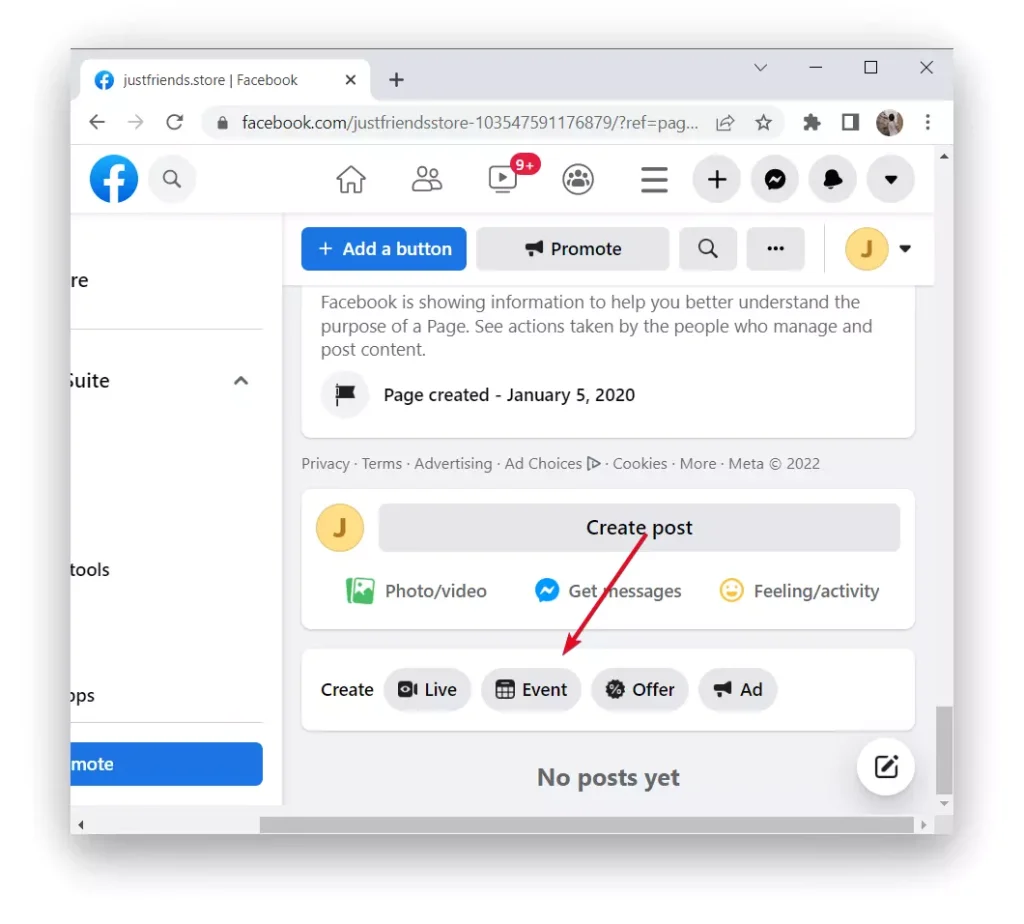
- 어떤 형식으로 열릴지 지정하고 카테고리, 위치 및 날짜를 지정 해야 합니다 .
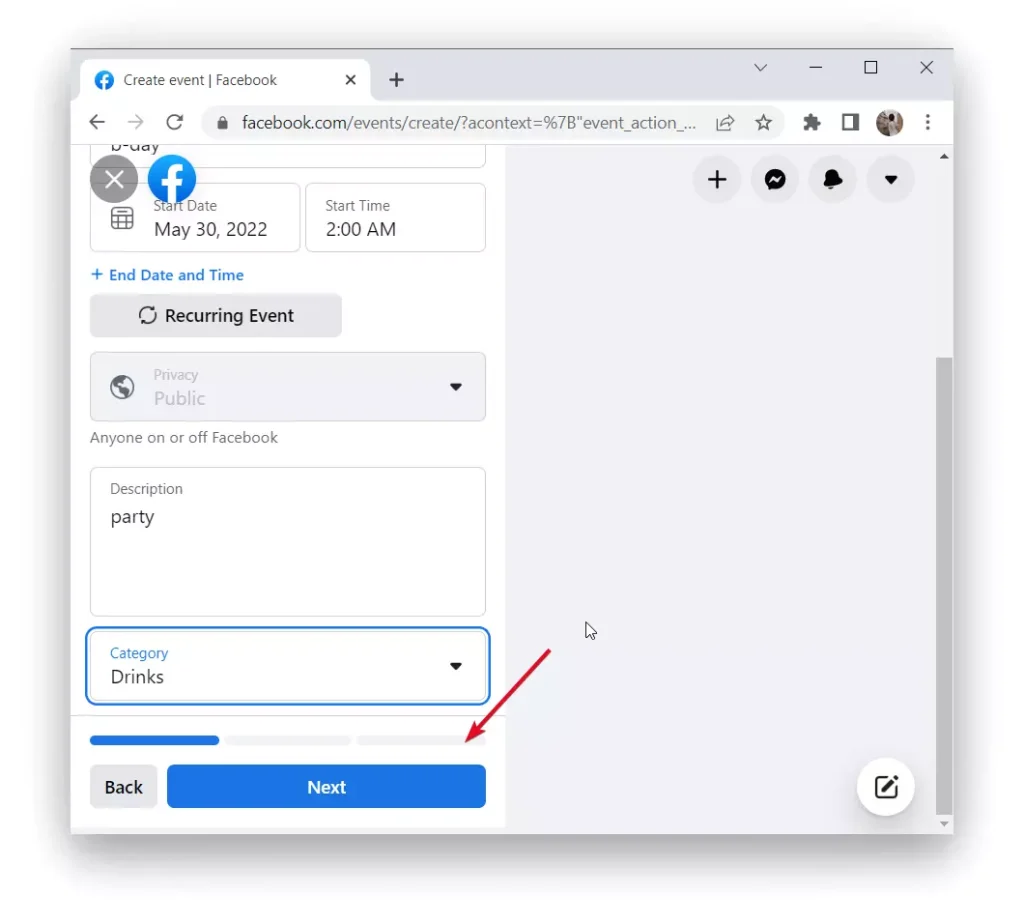
- ‘이벤트 설정’을 클릭 해야 합니다 .
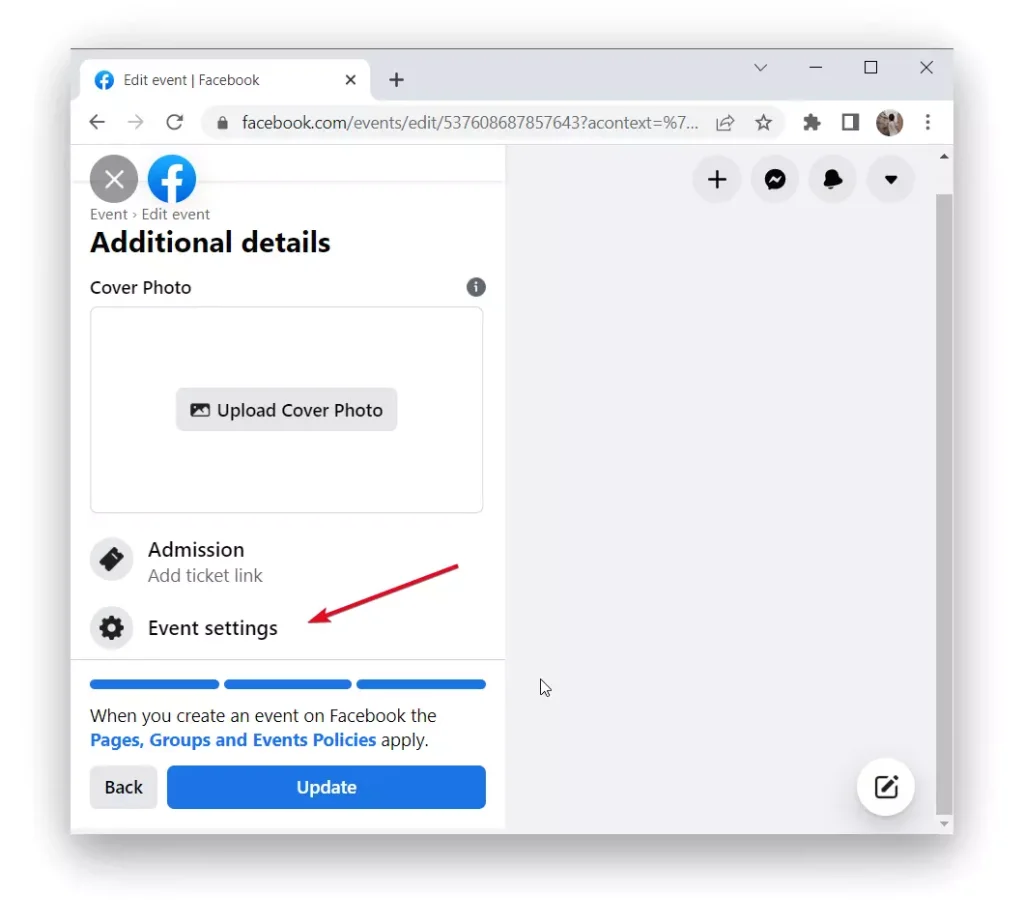
- 새 창의 목록에서 공동 호스트를 선택하고 ‘저장’을 클릭하세요 .
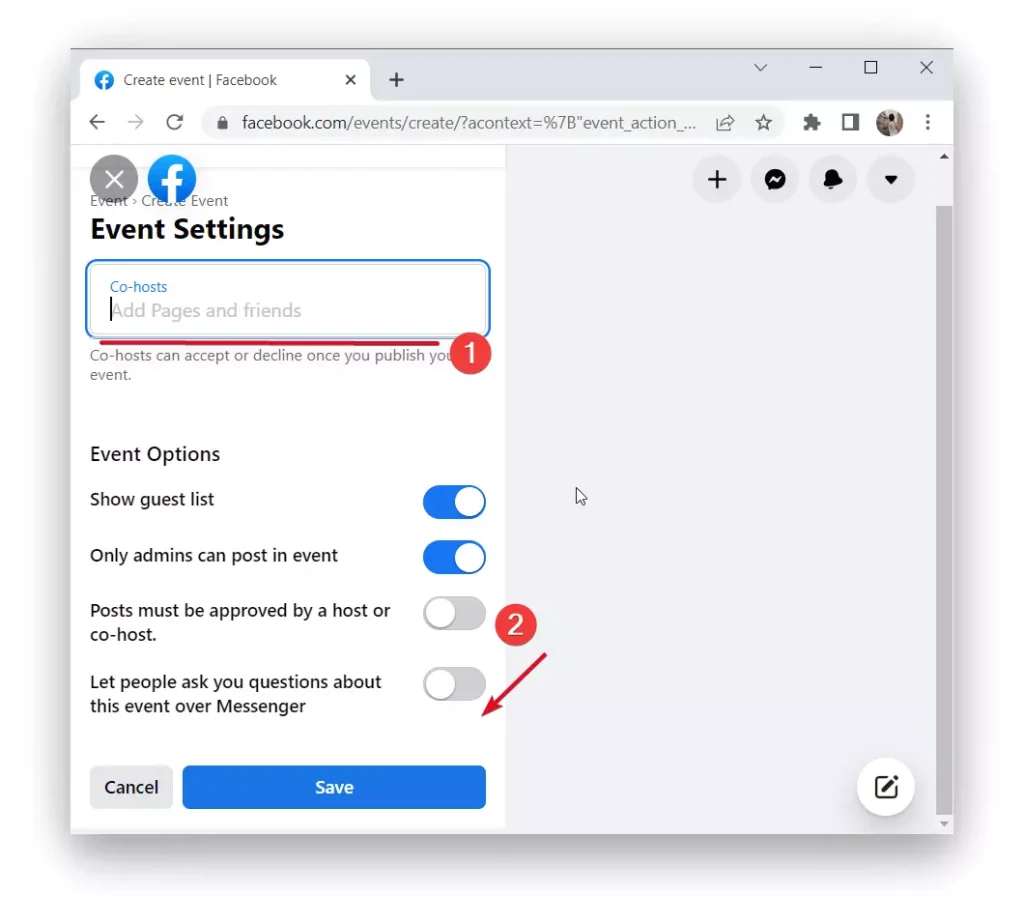
- 모든 정보를 선택하고 입력한 후 ‘이벤트 만들기’를 클릭 할 수 있습니다 .
다음 단계에 따라 이벤트를 만드는 동안 공동 주최자를 더 추가할 수 있습니다. 이미 이벤트를 생성했지만 공동 진행자를 추가하는 것을 잊어버렸거나 계획을 변경하여 이제 편집해야 하는 경우 PC에서도 해당 작업을 수행할 수 있습니다.
이렇게 하려면 동일한 단계를 수행해야 합니다. 이미 생성한 이벤트를 클릭하고 그 위에 있는 ‘편집’ 버튼을 클릭하면 됩니다. 그 후에는 새 이벤트를 만들 때와 동일한 단계를 반복해야 합니다.
공동 호스트가 Facebook 이벤트를 편집할 수 있나요?
예, Facebook 공동 진행자는 이벤트를 편집할 수 있습니다. Facebook에서 이벤트를 만들면 자동으로 공동 호스트가 되며 공동 호스트를 추가할 수 있는 기능이 제공됩니다.
공동 주최자는 특정 권리를 가지며 제목, 날짜, 시간, 장소, 설명 등과 같은 이벤트 정보를 변경할 수 있습니다.
공동 진행자는 이벤트 편집 기능에 액세스할 수 있습니다. 이벤트 세부정보를 변경하고, 사진을 추가 또는 제거하고, 설명을 업데이트하고, 이벤트와 관련된 기타 정보를 변경할 수 있습니다.
Facebook 이벤트 공동 주최자의 권리 및 허가
Facebook 이벤트를 공동 주최하려면 다음 작업을 수행할 수 있습니다.
- 손님 초대 : Facebook을 통해 초대장을 보내 사람들을 이벤트에 초대할 수 있습니다.
- 이벤트 정보 수정 : 이벤트의 이름, 날짜, 시간, 장소, 설명 등을 변경할 수 있습니다.
- 손님 목록 관리 : 손님을 추가 및 제거하고 응답(확인, 거부, 관심)을 추적할 수 있습니다.
- 공동 호스트 추가 : 다른 Facebook 사용자를 공동 호스트로 지정하여 이벤트를 구성하고 관리하는 데 도움을 줄 수 있습니다.
- 참석자와 상호 작용: 업데이트, 공지 사항을 게시하고 이벤트와 관련된 의견 및 질문에 응답할 수 있습니다.
- 이벤트 프로모션: 페이지에 게시하거나 친구를 초대하여 이벤트에 대한 입소문을 퍼뜨리는 데 도움을 줄 수 있습니다.
따라서 공동 호스트를 추가하는 것을 잊어버린 경우에도 걱정할 필요가 없습니다. 나중에 이 사람을 추가하면 Facebook에서 이벤트를 관리하는 데 필요한 모든 기능을 수행할 수 있습니다.